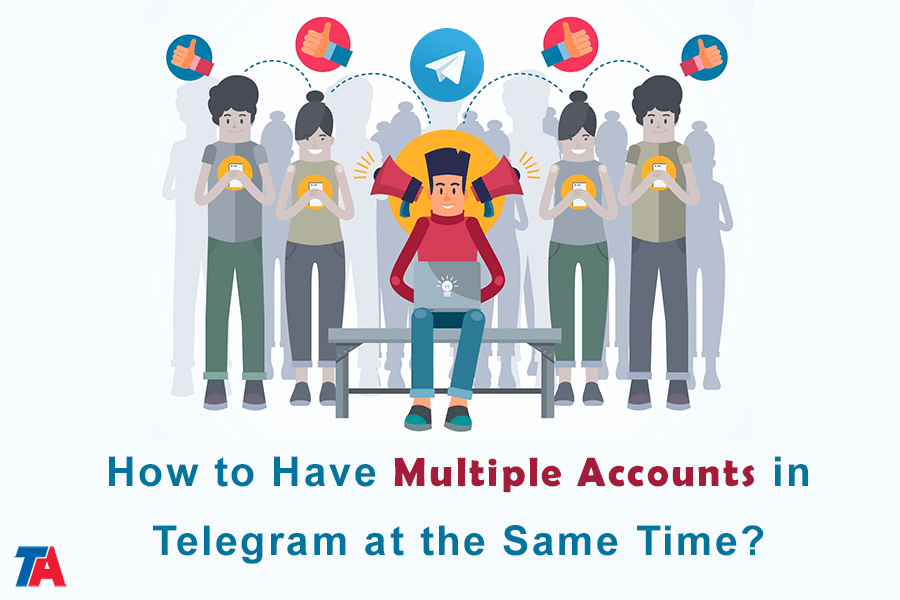Как иметь несколько учетных записей в Telegram одновременно?
Несколько аккаунтов в Telegram
Если вы используете Telegram Messenger, вы один из сотен миллионов людей во всем мире, которые пытаются извлечь из него максимальную пользу. Однако по мере роста популярности Telegram пользователи обнаружили необходимость в нескольких учетных записях. Вы могли слышать о Telegram на работе и хотели протестировать его на своих личных учетных записях обмена сообщениями. Тем не менее, если вы зарегистрировали две или более учетных записи Telegram, у вас возникнет та же проблема, что и у большинства приложений. Может быть сложно переключаться между различными учетными записями на телефоне, ноутбуке или других предпочтительных устройствах.
Когда дело доходит до управления несколько учетных записей, все может стать немного сложнее. Будь то переключение между личными и бизнес-аккаунтами или просто использование разных аккаунтов для разных целей. Переключение между этими учетными записями может занять много времени и утомить.
Проблемы наличия нескольких учетных записей Telegram
Ассоциация мобильное приложение делает переключение между аккаунтами Telegram максимально удобным. Однако это не мешает вам делать это на вашем устройстве с Windows 10 или Mac. Это руководство проведет вас через процесс создания и управления несколькими учетными записями Telegram.
Как правило, для каждой учетной записи Telegram требуется номер телефона. Настройка бизнес-аккаунта и личного аккаунта, вероятно, не является проблемой. Просто введите свой рабочий и личный номера телефонов.
Однако если вам требуется третья учетная запись или у вас только один номер телефона, вам потребуется дополнительный номер для каждой новой создаваемой учетной записи. Самый простой способ добиться этого — использовать сервисы, которые продают виртуальные телефонные номера. Для этого потребуется немного дополнительных усилий, но сделать это нужно только один раз.
Самый сложный аспект наличия нескольких учетных записей Telegram — переключение между ними после их настройки. Вы должны выйти из каждой учетной записи и снова войти в нее отдельно, независимо от того, используете ли вы устройство Android, iOS, ПК или Mac.
Узнать больше: Как создать более 10 учетных записей Telegram?
Использование нескольких учетных записей Telegram на одном устройстве
Использовать несколько учетных записей в одной программе Telegram одновременно просто. Все, что вам нужно сделать, это предложить несколько номеров мобильных телефонов. Для этого вам необходимо использовать различные номера телефонов для регистрации в Telegram, а затем выполнить несколько простых шагов для создания учетных записей и перемещения между ними.
Для этого выполните следующие действия:
- Шаг 1
Войдите в свое приложение Telegram. (Если вы впервые используете Telegram, прежде чем продолжить, создайте свою первоначальную учетную запись с одним из своих номеров телефона. Если у вас уже есть учетная запись Telegram, используйте ее.)
- Шаг 2
Коснитесь трех горизонтальных линий в правом верхнем углу главного экрана Telegram. (Альтернативно можно просто смахнуть страницу вправо).
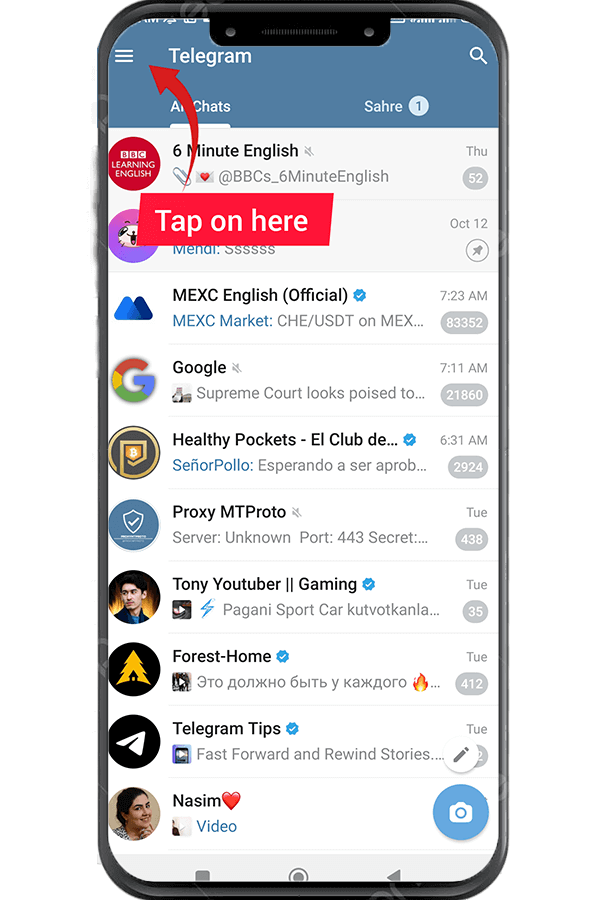
- Шаг 3
Вы должны выбрать Добавить учетную запись в этой секции. Если вы не видите этот вариант, как указано ниже, перейдите к следующему шагу в этом руководстве.
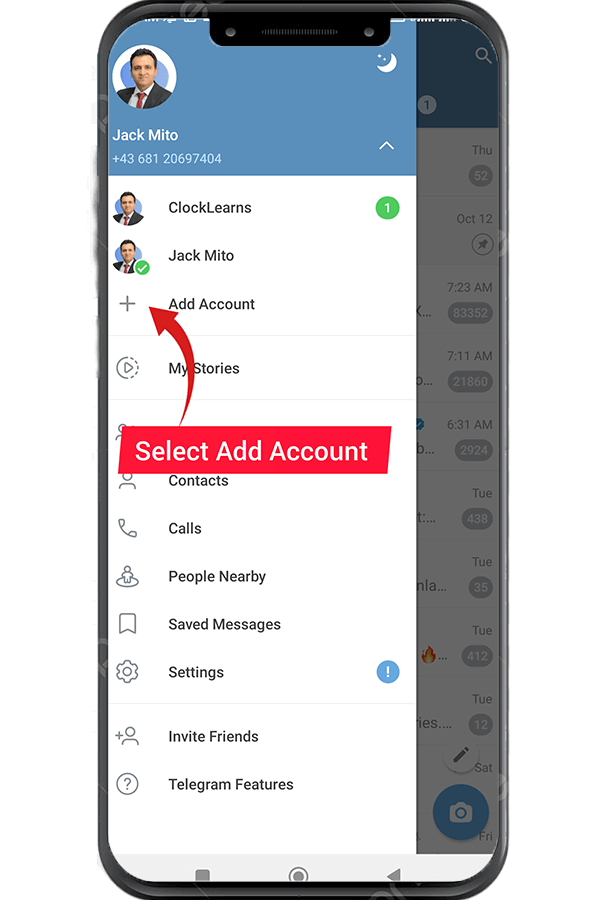
- Шаг 4
Чтобы увидеть «Добавить учетную запись», щелкните значок в виде стрелки внизу страницы. Этот символ расположен в нижней части синего раздела справа от вашего имени и номера мобильного телефона. Теперь вам будет показана необходимая опция «Добавить учетную запись». Выберите его, чтобы открыть новое окно.
- Шаг 5
Скорее всего, вы заметите название США в поле вверху этой страницы. Перейдите к списку названий стран. В этой части вы должны выбрать выбранную вами страну.
- Шаг 6
Затем вас вернёт на предыдущую страницу. Во втором поле этой страницы есть место для ввода номера мобильного телефона. После ввода номера мобильного телефона пришло время выбрать белую стрелку в середине синего круга.

- Шаг 7
Когда вы выполните шаг 6, вы получите SMS от Telegram для подтверждения нового номера.
- Шаг 8
После подтверждения номера введите свое имя в соответствующее поле. Затем нажмите на стрелку.
- Шаг 9
Вы завершили финальный этап одновременного использования нескольких учетных записей Telegram. Через новую учетную запись Telegram вы теперь можете проверять названия обеих своих учетных записей и подключаться к своим соединениям.
Переключение между учетными записями Telegram
Некоторые пользователи считают, что, поскольку у них одновременно открыто несколько учетных записей Telegram, им необходимо выйти из одной, чтобы использовать другие учетные записи. Однако, это не так! Вы можете легко переключаться между своими учетными записями на телефоне или компьютере, используя одно и то же программное обеспечение Telegram.
- Шаг 1. Вам нужно всего лишь выбрать значок из трех горизонтальных линий.
- Шаг 2. Теперь вы можете просматривать и переключаться между своими учетными записями, выбрав любую из них.
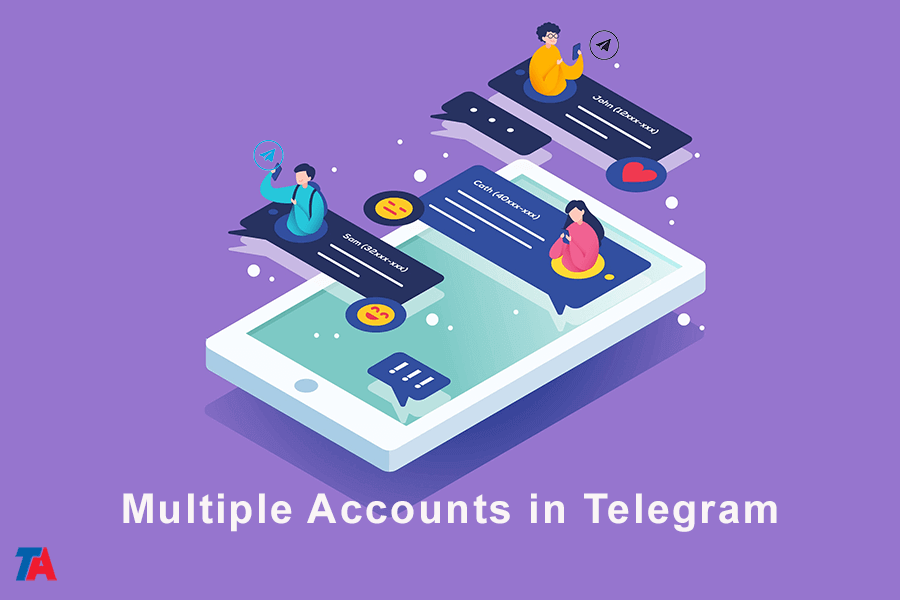
Итак, если у вас есть одна учетная запись для бизнеса, а другая для общения с друзьями, вы не будете ограничены использованием только одной учетной записи за раз, и вам не придется ограничивать себя используя только одну учетную запись одновременно. Имея отдельные учетные записи для разных целей, вы можете легко переключаться между своей бизнес-учетной записью и личной учетной записью, в зависимости от ваших потребностей и предпочтений. Эта гибкость позволяет вам поддерживать четкое различие между вашей профессиональной и личной жизнью, сохраняя при этом возможность доступа к обеим учетным записям в любое время.